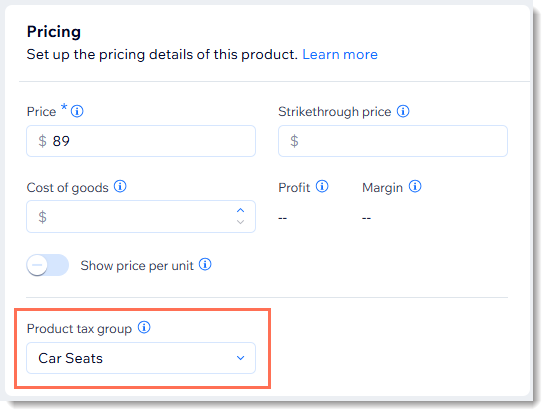Crie grupos de imposto usando o método de imposto manual
4 min
Neste artigo
- Inserir uma taxa de imposto em cada localização
- Atribuir itens a um grupo de imposto
Observação:
- Os grupos de impostos estão disponíveis no Wix Stores e nos Pedidos do Wix Restaurantes (novo).
- No momento, os grupos de impostos não estão disponíveis no Wix Bookings.
Tudo o que você precisa fazer para criar um grupo de imposto é dar um nome a ele e clicar em Adicionar.
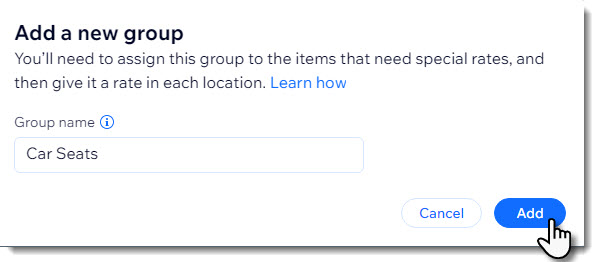
Dica:
Antes que o grupo de imposto possa ser aplicado, você precisa fazer duas coisas:
- Adicionar taxas de imposto (em cada local)
- Atribuir produtos da loja e/ou itens do menu do restaurante ao seu grupo de imposto.
Inserir uma taxa de imposto em cada localização
Agora que você criou seu grupo de imposto, atribua a ele uma taxa em cada uma das suas localizações de imposto.
Por exemplo, se você precisar coletar impostos na Inglaterra e Escócia, mas apenas a Inglaterra tiver uma taxa especial para o seu grupo de imposto, você inserirá a taxa especial na Inglaterra e a taxa normal na Escócia.
Alternativamente, se a Inglaterra e a Escócia tiverem diferentes taxas de imposto especiais, você pode adicionar o grupo de imposto à Inglaterra e atribuir a taxa relevante (por exemplo: 5%). Em seguida, selecione Escócia, adicione o grupo de imposto e adicione a taxa de imposto relevante (por exemplo: 8%).
Importante:
Quando você cria um novo grupo de imposto, ele é adicionado a cada localização e recebe uma taxa padrão de 0%. Certifique-se de inserir a taxa apropriada para cada local.
Para inserir taxas para grupos de imposto:
- Vá para Impostos no painel de controle do seu site.
- Selecione um local.
- Insira a taxa de imposto para o grupo que você criou (por exemplo: Assentos de carro).
- Clique em Salvar.
- Selecione todos os outros locais e insira uma tarifa para esse grupo.
Observação: se você não inserir uma taxa, os itens no grupo de imposto são tributados a 0%.
Após a configuração, você pode ver algo como a imagem de exemplo abaixo após selecionar um local. A taxa de imposto padrão nesse local é definida em 10%. Além disso, há um grupo de imposto para assentos de carro a uma taxa de imposto de 5%.

Atribuir itens a um grupo de imposto
Agora que seus grupos de impostos estão configurados, você pode atribuir itens aos seus grupos. Por exemplo, se você criou um grupo de imposto para roupas infantis, adicione todos os produtos de roupas infantis relevantes que você vende a esse grupo.
Para adicionar itens a um grupo de imposto:
Escolha os itens que você deseja adicionar a um grupo de imposto:
Adicionar produtos da loja a um grupo
Adicionar itens do menu do restaurante a um grupo